Planifica tu proceso de protección
 Sugerir cambios
Sugerir cambios


El servicio de backup y recuperación de datos de BlueXP permite crear hasta tres copias de los volúmenes de origen para proteger los datos. Hay muchas opciones que puede seleccionar al habilitar este servicio en sus volúmenes, por lo que debe revisar sus opciones para estar preparado.
Repasaremos las siguientes opciones:
-
Qué funciones de protección usarán: Copias Snapshot, volúmenes replicados y/o backup en cloud
-
Qué arquitectura de backup utilizará: Un backup en cascada o ramificado de sus volúmenes
-
Utilizarán las políticas de backup predeterminadas o tendrán que crear políticas personalizadas
-
¿Desea que el servicio cree los buckets de cloud para usted o desea crear sus contenedores de almacenamiento de objetos antes de empezar
-
Qué modo de puesta en marcha de BlueXP Connector utiliza (modo estándar, restringido o privado)
Qué funciones de protección utilizará
Antes de seleccionar las funciones que va a utilizar, aquí hay una explicación rápida de lo que hace cada función y qué tipo de protección proporciona.
| Tipo de backup | Descripción |
|---|---|
Snapshot |
Crea una imagen de un momento específico de solo lectura de un volumen dentro del volumen de origen como una copia Snapshot. Puede usar la copia Snapshot para recuperar archivos individuales o para restaurar todo el contenido de un volumen. |
Replicación |
Crea una copia secundaria de los datos en otro sistema de almacenamiento de ONTAP y actualiza continuamente los datos secundarios. Sus datos estarán actualizados y disponibles siempre que haga falta. |
Backup en el cloud |
Crea backups de sus datos en el cloud para protegerlos y archivarlos a largo plazo. Si es necesario, puede restaurar un volumen, una carpeta o archivos individuales desde el backup en el mismo entorno de trabajo o en uno diferente. |
Las copias Snapshot son la base de todos los métodos de backup y se requieren para usar el servicio de backup y recuperación. Una copia Snapshot es una imagen puntual de solo lectura de un volumen. La imagen consume un espacio de almacenamiento mínimo y tiene una sobrecarga del rendimiento mínima, ya que solo registra los cambios que se han realizado en los ficheros desde que se realizó la última copia Snapshot. La copia Snapshot que se crea en el volumen se utiliza para mantener el volumen replicado y el archivo de backup sincronizados con los cambios realizados en el volumen de origen, como se muestra en la figura.
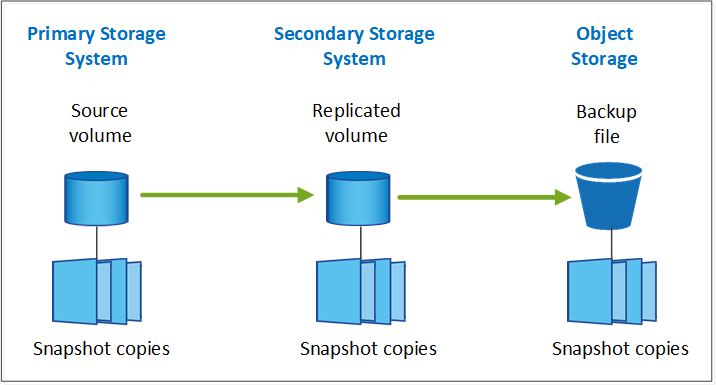
Puede elegir crear volúmenes replicados en otro sistema de almacenamiento de ONTAP y archivos de backup en el cloud. O puede elegir simplemente crear volúmenes replicados o archivos de copia de seguridad - es su elección.
En resumen, estos son los flujos de protección válidos que puede crear para volúmenes en su entorno de trabajo de ONTAP:
-
Volumen de origen → Copia Snapshot → Volumen replicado → Archivo de backup
-
Volumen de origen → Copia Snapshot → Archivo de backup
-
Volumen de origen → Copia Snapshot → Volumen replicado

|
La creación inicial de un volumen replicado o un archivo de copia de seguridad incluye una copia completa de los datos de origen — esto se denomina transferencia de línea base. Las transferencias posteriores solo contienen copias diferenciales de los datos de origen (Snapshot). |
Comparación de los diferentes métodos de copia de seguridad
En la siguiente tabla se muestra una comparación generalizada de los tres métodos de copia de seguridad. Si bien el espacio de almacenamiento de objetos generalmente es menos costoso que el almacenamiento en disco local, si cree que puede restaurar los datos desde el cloud con frecuencia, las tasas de salida por parte de los proveedores de cloud pueden reducir parte de sus ahorros. Tendrá que identificar con qué frecuencia necesita restaurar los datos de los archivos de backup en el cloud.
Además de estos criterios, el almacenamiento en la nube ofrece opciones de seguridad adicionales si usa la función DataLock y Ransomware Protection, y ahorros adicionales en costos al seleccionar clases de almacenamiento de archivado para archivos de copia de seguridad más antiguos. "Más información sobre la protección de DataLock y Ransomware" y.. "configuración de almacenamiento de archivado".
| Tipo de backup | Velocidad de backup | Coste de los backups | Velocidad de restauración | Coste de la restauración |
|---|---|---|---|---|
Instantánea |
Alto |
Bajo (espacio en disco) |
Alto |
Bajo |
Replicación |
Mediano |
Medio (espacio en disco) |
Mediano |
Medio (red) |
Cloud Backup |
Bajo |
Bajo (espacio de objeto) |
Bajo |
Altas (tasas de proveedor) |
Qué arquitectura de backup utilizará
Al crear volúmenes replicados y archivos de backup, puede elegir una arquitectura ramificada o en cascada para realizar backup de sus volúmenes.
Una arquitectura fan-out transfiere la copia Snapshot de forma independiente tanto al sistema de almacenamiento de destino como al objeto de copia de seguridad en la nube.
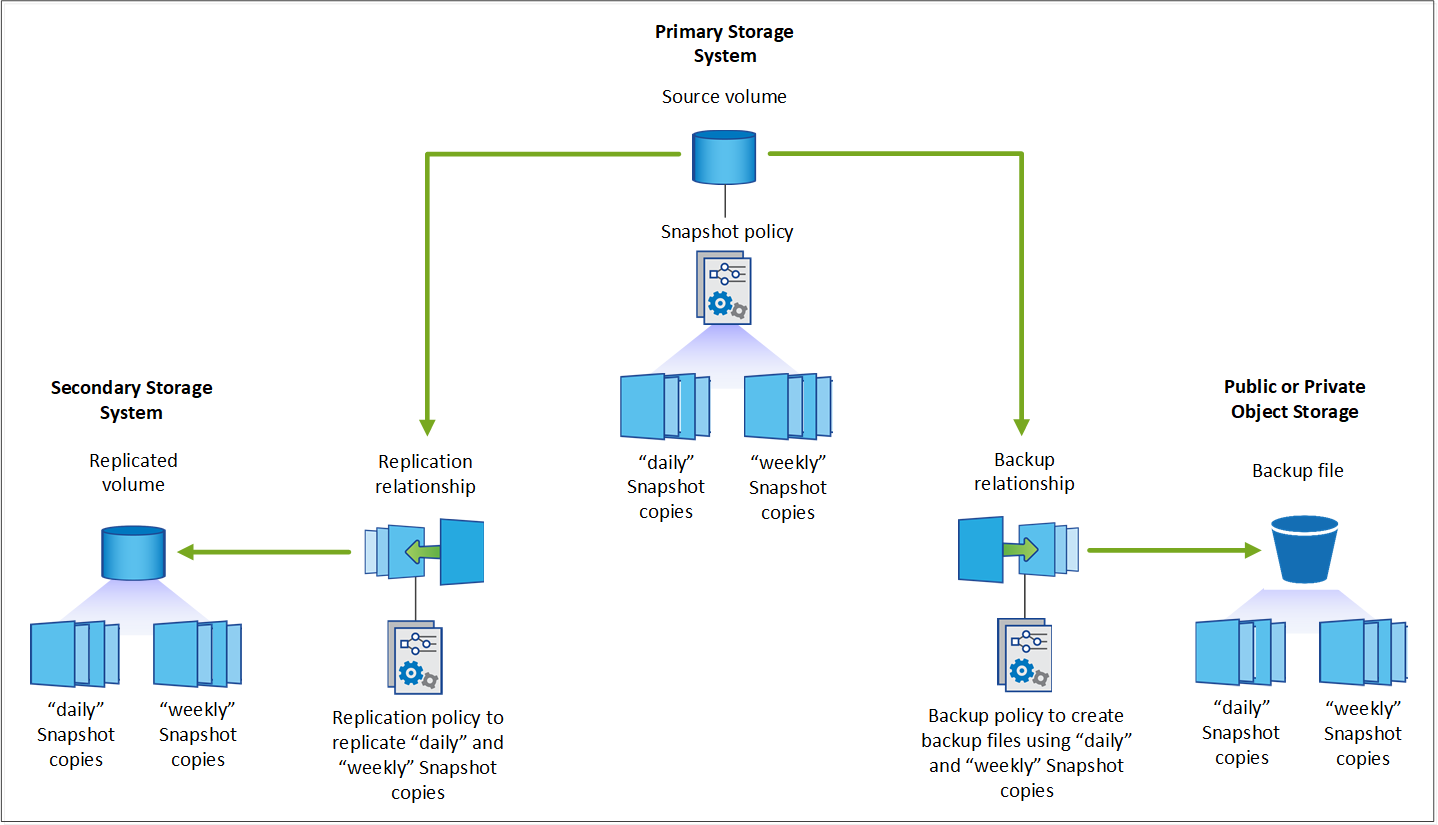
Una arquitectura Cascade transfiere primero la copia Snapshot al sistema de almacenamiento de destino, y luego ese sistema transfiere la copia al objeto de copia de seguridad en la nube.
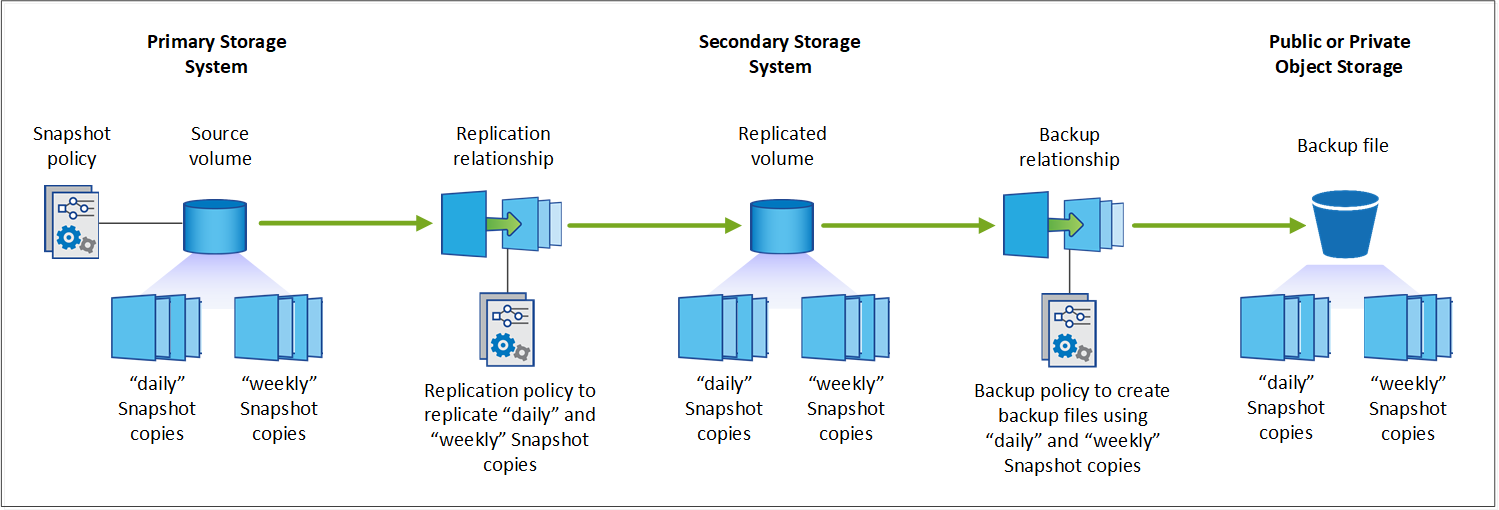
Comparación de las diferentes opciones de arquitectura
Esta tabla proporciona una comparación de las arquitecturas ramificadas y en cascada.
| Dispersión | Cascada |
|---|---|
Pequeña repercusión en el rendimiento del sistema de origen, ya que envía copias Snapshot a 2 sistemas diferentes |
Menor efecto en el rendimiento del sistema de almacenamiento de origen, ya que envía la copia Snapshot una sola vez |
Es más fácil de configurar porque todas las políticas, redes y configuraciones de ONTAP se realizan en el sistema de origen |
Requiere que se realice un poco de configuración de redes y ONTAP también desde el sistema secundario. |
¿Utilizará las políticas predeterminadas para las copias de Snapshot, las replicaciones y los backups
Puede usar las políticas predeterminadas que proporciona NetApp para crear sus backups, o bien puede crear políticas personalizadas. Al utilizar el asistente de activación para habilitar el servicio de backup y recuperación para los volúmenes, puede seleccionar entre las políticas predeterminadas y todas las demás políticas que ya existan en el entorno de trabajo (Cloud Volumes ONTAP o ONTAP en las instalaciones). Si desea utilizar una política diferente a las políticas existentes, puede crear la política antes de iniciar o mientras utiliza el asistente de activación.
-
La política de Snapshot predeterminada crea copias Snapshot por hora, diarias y semanales, reteniendo 6 copias Snapshot cada hora, 2 diarias y 2 copias Snapshot semanales.
-
La política de replicación predeterminada replica copias Snapshot diarias y semanales, reteniendo 7 copias Snapshot diarias y 52 semanales.
-
La política de backup predeterminada replica copias Snapshot diarias y semanales, reteniendo 7 copias Snapshot diarias y 52 semanales.
Si crea políticas personalizadas para replicación o backup, las etiquetas de políticas (por ejemplo, «diaria» o «semanal») deben coincidir con las etiquetas existentes en sus políticas de Snapshot o no se crearán los volúmenes replicados y los archivos de backup.
Puede crear copias Snapshot, replicación y backup en políticas de almacenamiento de objetos en la interfaz de usuario de backup y recuperación de BlueXP. Consulte la sección para "añada una nueva política de backup" para obtener más detalles.
Además de utilizar la recuperación de backup de BlueXP para crear políticas personalizadas, puede usar System Manager o la interfaz de línea de comandos (CLI) de ONTAP.
"Cree una política de Snapshot mediante System Manager"
"Cree una política de Snapshot mediante la CLI de ONTAP"
"Cree una política de replicación mediante System Manager"
"Cree una política de replicación mediante la CLI de ONTAP"
"Cree una política de backup mediante System Manager"
"Cree una política de backup mediante la CLI de ONTAP"
Nota: Cuando utilice System Manager, seleccione Asíncrono como el tipo de política para las políticas de replicación y seleccione Asíncrono y Copia de seguridad en la nube para realizar copias de seguridad en las políticas de objetos.
A continuación se muestran algunos comandos CLI de ONTAP de ejemplo que pueden ser útiles si está creando políticas personalizadas. Tenga en cuenta que debe utilizar el Vserver admin (VM de almacenamiento) como el <vserver_name> en estos comandos.
| Descripción de la política | Comando |
|---|---|
Política de Snapshot simple |
|
Backup sencillo en el cloud |
|
Backup en el cloud con DataLock y protección frente a ransomware |
|
Backup en cloud con clase de almacenamiento de archivado |
|
Replicación sencilla a otro sistema de almacenamiento |
|

|
Solo se pueden utilizar políticas de almacén para relaciones de backup a cloud. |
¿Dónde residen mis políticas?
Las políticas de copia de seguridad residen en diferentes ubicaciones dependiendo de la arquitectura de copia de seguridad que se vaya a utilizar: Fan-out o Cascading. Las políticas de replicación y las políticas de backup no están diseñadas de la misma manera porque las replicaciones emparejan dos sistemas de almacenamiento de ONTAP y el backup en objetos utiliza un proveedor de almacenamiento como destino.
-
Las políticas de Snapshot residen siempre en el sistema de almacenamiento principal.
-
Las políticas de replicación residen siempre en el sistema de almacenamiento secundario.
-
Las políticas de backup a objeto se crean en el sistema donde reside el volumen de origen. Este es el clúster principal para configuraciones de distribución ramificada y el clúster secundario para configuraciones en cascada.
Estas diferencias se muestran en la tabla.
| Arquitectura | Política de Snapshot | Política de replicación | Política de backup |
|---|---|---|---|
Fan-out |
Primario |
Secundario |
Primario |
Cascada |
Primario |
Secundario |
Secundario |
Por lo tanto, si tiene pensado crear políticas personalizadas al utilizar la arquitectura en cascada, deberá crear la replicación y el backup a políticas de objetos en el sistema secundario donde se crearán los volúmenes replicados. Si tiene pensado crear normativas personalizadas al utilizar la arquitectura de dispersión, deberá crear las normativas de replicación en el sistema secundario donde se crearán los volúmenes replicados y realizar un backup en las políticas de objetos en el sistema primario.
Si usa las directivas predeterminadas que existen en todos los sistemas ONTAP, entonces todo está configurado.
¿Desea crear su propio contenedor de almacenamiento de objetos
Cuando crea archivos de copia de seguridad en el almacenamiento de objetos para un entorno de trabajo, de forma predeterminada, el servicio de copia de seguridad y recuperación crea el contenedor (cuenta de almacenamiento o depósito) para los archivos de copia de seguridad en la cuenta de almacenamiento de objetos que haya configurado. El bucket AWS o GCP se denomina «netapp-backup-<uuid>» de forma predeterminada. La cuenta de almacenamiento de Azure Blob se llama «netappbackup<uuid>».
Puede crear el contenedor usted mismo en la cuenta del proveedor de objetos si desea utilizar un prefijo determinado o asignar propiedades especiales. Si desea crear su propio contenedor, debe crearlo antes de iniciar el asistente de activación. El backup y la recuperación de datos de BlueXP puede utilizar cualquier bloque y bloque compartido. El asistente de activación de copia de seguridad detectará automáticamente los contenedores aprovisionados para la cuenta y las credenciales seleccionadas para que pueda seleccionar el que desea utilizar.
Puede crear el bloque en BlueXP o desde su proveedor de cloud.
Nota: En este momento no puede usar sus propios buckets S3 al crear copias de seguridad en sistemas StorageGRID o en ONTAP S3.
Si tiene pensado utilizar un prefijo de bloque diferente al «netapp-backup-xxxxxx», deberá modificar los permisos S3 para el rol Connector IAM. Para obtener más detalles, consulte cómo crear backups en AWS S3.
Configuración avanzada del cucharón
Si planeas mover archivos de copia de seguridad antiguos al almacenamiento de archivado, o si planeas habilitar la protección DataLock y Ransomware para bloquear tus archivos de copia de seguridad y escanearlos en busca de un posible ransomware, tendrás que crear el contenedor con ciertas opciones de configuración:
-
El almacenamiento de archivado en sus propios bloques se admite en el almacenamiento de AWS S3 en este momento si se utiliza software de ONTAP 9.10.1 o superior en sus clústeres. De forma predeterminada, los backups comienzan en la clase de almacenamiento S3 Standard. Asegúrese de crear el depósito con las reglas de ciclo de vida adecuadas:
-
Mueva los objetos en todo el ámbito del depósito a S3 Standard-IA después de 30 días.
-
Mueva los objetos con la etiqueta «smc_push_to_archive: True» a Glacier Flexible Retrieval (anteriormente S3 Glacier)
-
-
La protección contra bloqueo de datos y ransomware es compatible con el almacenamiento de AWS cuando se usa software de ONTAP 9.11.1 o posterior en los clústeres, y en el almacenamiento de Azure cuando se utiliza el software de ONTAP 9.12.1 o posterior.
-
Para AWS, debe habilitar el bloqueo de objetos en el bloque con un período de retención de 30 días.
-
Para Azure, debe crear la clase de almacenamiento con compatibilidad de inmutabilidad a nivel de versión.
-
El modo de puesta en marcha de BlueXP Connector utiliza
Si ya usas BlueXP para gestionar tu almacenamiento, ya se ha instalado un conector BlueXP. Si tienes pensado utilizar el mismo conector con backup y recuperación de datos de BlueXP, ya lo tienes todo. Si necesita usar un conector diferente, deberá instalarlo antes de iniciar la implementación de copia de seguridad y recuperación.
BlueXP ofrece múltiples modos de implementación que le permiten utilizar BlueXP de forma que se adapte a sus necesidades empresariales y de seguridad. Standard Mode aprovecha la capa SaaS de BlueXP para proporcionar todas las funciones, mientras que restricted mode y private mode están disponibles para organizaciones que tienen restricciones de conectividad.
Soporte para sitios con conectividad completa a Internet
Cuando se utiliza el backup y la recuperación de BlueXP en un sitio con conectividad completa a Internet (también conocido como standard mode o SaaS mode), puedes crear volúmenes replicados en cualquier sistema Cloud Volumes ONTAP o ONTAP on-premises gestionado por BlueXP, además, puede crear archivos de backup en el almacenamiento de objetos en cualquiera de los proveedores de cloud admitidos. "Consulte la lista completa de destinos de backup compatibles".
Para obtener una lista de ubicaciones de conector válidas, consulte uno de los siguientes procedimientos de copia de seguridad para el proveedor de nube en el que planea crear archivos de copia de seguridad. Existen algunas restricciones en las que el conector debe instalarse manualmente en una máquina Linux o implementarse en un proveedor de nube específico.
-
"Realice backup de los datos de Cloud Volumes ONTAP en Amazon S3"
-
"Realice un backup de los datos de ONTAP en las instalaciones en Amazon S3"
-
"Realice backups de los datos de Cloud Volumes ONTAP en Azure Blob"
-
"Realice un backup de los datos de ONTAP en las instalaciones en Azure Blob"
-
"Realice backups de los datos de Cloud Volumes ONTAP en Google Cloud"
-
"Realice un backup de los datos de ONTAP en las instalaciones en Google Cloud"
-
"Realice un backup de los datos de ONTAP en las instalaciones en StorageGRID"
-
"Realice un backup del ONTAP en las instalaciones a ONTAP S3"
Soporte para sitios con conectividad a Internet limitada
El backup y la recuperación de datos de BlueXP se pueden utilizar en un sitio con una conectividad a Internet limitada (también conocida como restricted mode) para hacer copias de seguridad de datos de volumen. En este caso, tendrá que poner en marcha el conector BlueXP en la región de cloud de destino.
-
Puede realizar un backup de los datos de sistemas ONTAP en las instalaciones o sistemas Cloud Volumes ONTAP instalados en las regiones comerciales de AWS en Amazon S3. "Realice backup de los datos de Cloud Volumes ONTAP en Amazon S3".
-
Puede realizar backup de datos de sistemas ONTAP en las instalaciones o sistemas Cloud Volumes ONTAP instalados en regiones comerciales de Azure en Azure Blob. "Realice backups de los datos de Cloud Volumes ONTAP en Azure Blob".
Compatibilidad con sitios sin conectividad a Internet
El backup y la recuperación de BlueXP se pueden utilizar en un sitio sin conectividad a Internet (también conocido como modo privado o dark sitios) para hacer copias de seguridad de los datos del volumen. En este caso, tendrá que poner en marcha el conector BlueXP en un host Linux en el mismo sitio.
-
Puede realizar backups de datos de sistemas ONTAP locales en las instalaciones en sistemas StorageGRID de NetApp locales. "Realice un backup de los datos de ONTAP en las instalaciones en StorageGRID".
-
Puede realizar backups de datos de sistemas ONTAP locales en las instalaciones de en sistemas ONTAP locales o sistemas Cloud Volumes ONTAP configurados para el almacenamiento de objetos S3. "Realice un backup de los datos de ONTAP en las instalaciones en ONTAP S3".

